怎样把电脑上文件复制到u盘 如何将文件复制到U盘
更新时间:2024-02-18 13:51:01作者:xiaoliu
如今电脑已经成为我们生活中不可或缺的工具之一,而U盘则是方便有效地储存和传输文件的利器,对于一些刚接触电脑的朋友来说,如何将电脑上的文件复制到U盘可能还是一个不太熟悉的操作。接下来就让我们一起来了解一下如何将电脑上的文件复制到U盘吧!无论是备份重要文件还是传输资料,这个简单而实用的技巧都将为你省去不少麻烦。让我们马上开始探索吧!
方法如下:
1.把U盘插入电脑USB接口,并确认电脑已经读取U盘。当电脑上出现了小编标识的图标时表示已读取成功。
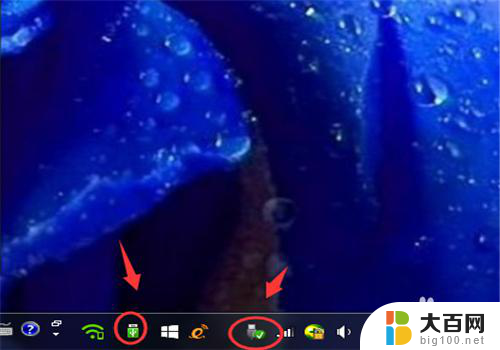
2.【打开U盘方式1】安装了安全软件的电脑,一般可以看到电脑右上角的U盘小助手。点击【打开U盘】,就可以把U盘打开了。

3.这个时候,用鼠标把要拷贝的文件拖拽到U盘即可
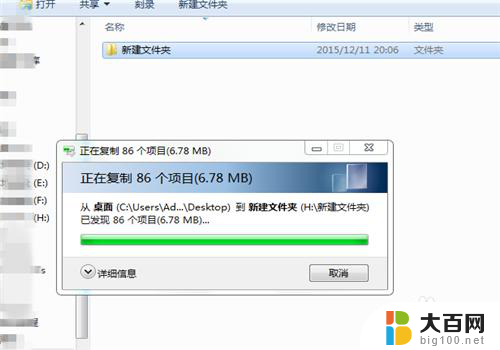
4.【打开U盘方式2】双击桌面上的【计算机】
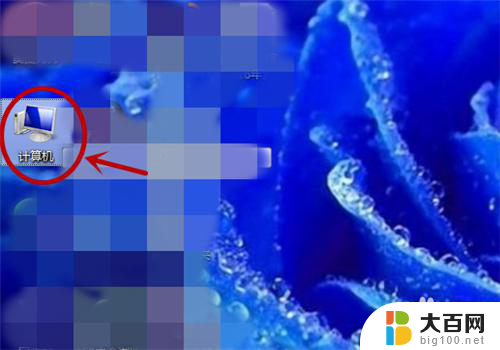
5.打开【计算机】后,在可移动的存储设备栏目下找到自己的U盘。双击打开,这个时候依然把要复制的文件拖拽到打开的U盘即可。
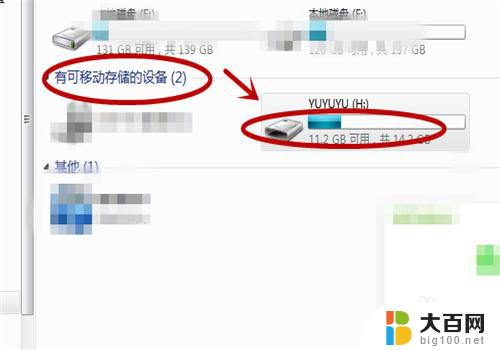
6.如果嫌打开U盘太麻烦,那么在电脑读取U盘后。把鼠标停留在要复制的文件上,再单击右键,把文件发送到自己的U盘即可。
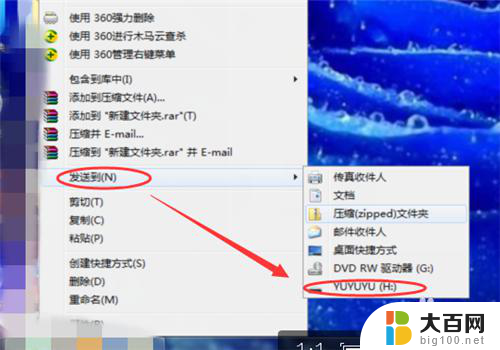
以上就是如何将电脑上的文件复制到U盘的全部内容,如果你遇到了同样的情况,请参照我的方法来处理,希望对大家有所帮助。
怎样把电脑上文件复制到u盘 如何将文件复制到U盘相关教程
- 电脑上的资料怎么拷贝到u盘 如何将文件复制到U盘
- 软件怎么保存到u盘 如何将电脑上的软件复制到U盘
- 怎么把文件导入u盘里 如何将电脑中的文件复制到U盘
- 如何将光碟的内容复制到u盘 U盘如何复制光盘文件
- 电脑文件复制不到u盘怎么办 U盘无法接收电脑复制的文件怎么办
- 文件复制不进u盘 电脑文件无法复制到U盘的解决方法
- u盘插电脑不能复制文件进u盘 u盘文件无法复制的解决方法
- 拷贝文件到u盘提示文件过大 文件过大如何解决无法复制到U盘的问题
- u盘无法复制大文件怎么办 文件太大无法复制到U盘解决方法
- 怎么把电脑的视频传到u盘上 如何将电脑视频复制到U盘
- 苹果进windows系统 Mac 双系统如何使用 Option 键切换
- win开机不显示桌面 电脑开机后黑屏无法显示桌面解决方法
- windows nginx自动启动 Windows环境下Nginx开机自启动实现方法
- winds自动更新关闭 笔记本电脑关闭自动更新方法
- 怎样把windows更新关闭 笔记本电脑如何关闭自动更新
- windows怎么把软件删干净 如何在笔记本上彻底删除软件
电脑教程推荐